Era 100





Überblick
Überblick
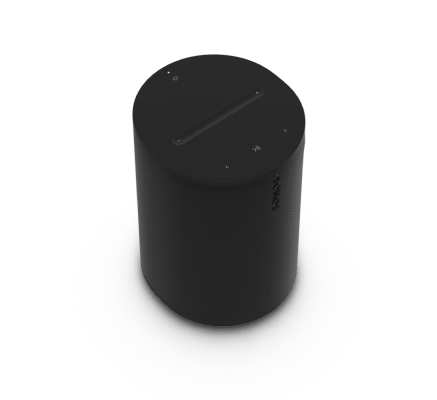
Der kompakte Smart Speaker für raumfüllenden Sound
- Das kompakte Design passt perfekt in dein Bücherregal, auf deine Küchenzeile und deinen Nachttisch und lässt sich außerdem ideal an einer Wand oder auf einem Standfuß montieren.
- Flexible Konnektivität mit WLAN, Bluetooth® und USB-C-Eingang.
- Steuere alles ganz einfach mit der Sonos App, deiner Stimmer oder der intuitiven Touch Steuerung.
- Verbinde zwei Era 100 für eine noch breitere Klangbühne oder nutze sie als Surround Speaker mit den neuesten Sonos Soundbars.
- Sieh dir den Artikel Setup an, wenn du bereit bist, einen Sonos Era 100 zu deinem System hinzuzufügen.
Steuerelemente und LEDs
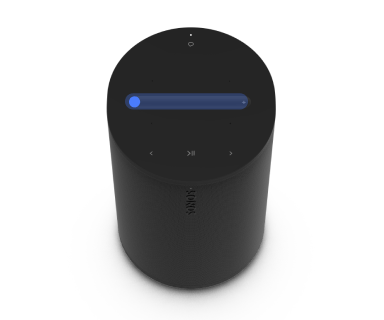 | Lautstärkeregelung |
Hinweis: Wenn Musik abgespielt wird, halte + oder - gedrückt, um die Lautstärke schnell zu ändern. |
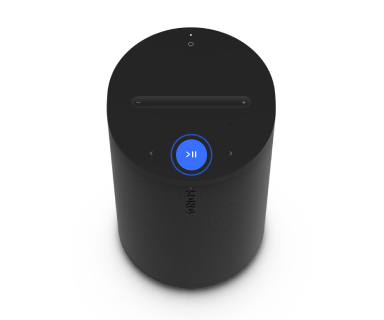 | Play/Pause |
|
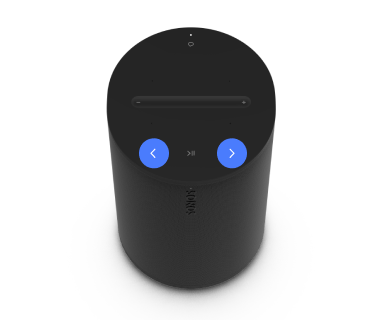 | Nächster/Vorheriger Song |
Hinweis: Du kannst nicht zum vorherigen oder nächsten Song springen, wenn du einen Radiosender hörst. |
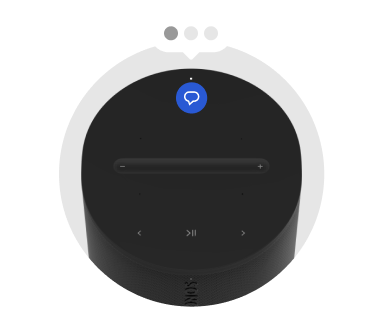 | Sprachdienste ein/aus | Drücke auf das Mikrofonsymbol auf der Oberseite des Speakers, um die Sprachdienste ein- oder auszuschalten.
|
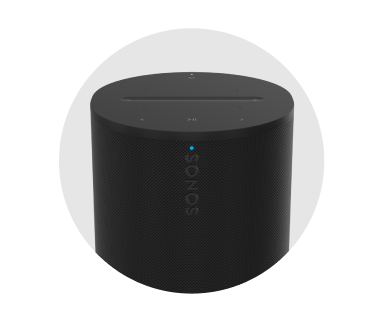 | Statusleuchte | Zeigt die WLAN-Verbindung des Speakers, die Stummschaltung und Störungen an. |
Anschlüsse
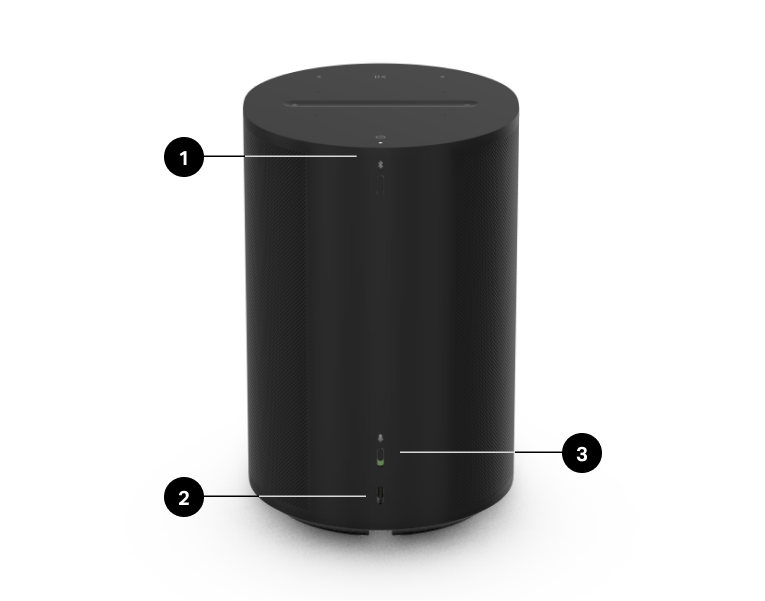
1 | Bluetooth-Taste |
|
2 | USB-C-Port | Der USB-C-Port wurde für den Eingang und Ethernet-Verbindungen unter Verwendung des Sonos Eingangsadapters oder Kombinationsadapters entwickelt (separat erhältlich). Er bietet keine Stromversorgung für den Speaker und sollte nicht genutzt werden, um andere Geräte zu laden.
|
3 | Universeller Mikrofonschalter | Lege den Schalter um, um alle Mikrofone des Speakers ein- oder ausschalten.
Hinweis: Der Mikrofonschalter und die Anzeige der Sprachdienste müssen eingeschaltet sein, um Sprachdienste zu nutzen. |
Wähle einen Standort
Du kannst deinen Speaker praktisch überall aufstellen. Für eine optimale Leistung findest du hier einige Hinweise:
- Der Sonos Era 100 bietet dir überall beeindruckenden Sound und Trueplay Tuning passt den Sound optimal an, egal wo und was du hörst.
- Du kannst den Era 100 an eine Wand oder in ein Regal stellen – für eine perfekte Sound Experience solltest du allerdings einen Abstand von mindestens 2,5 cm zu der Rückseite des Speakers lassen.
- Wenn du Era 100 als Surround Speaker nutzt, solltest du einen Abstand von mindestens 203 mm zwischen den Speakern lassen.
Bluetooth Pairing
- Aktiviere in den Einstellungen deines Geräts Bluetooth.
- Halte die Bluetooth-Taste auf der Rückseite des Speakers gedrückt, bis du einen Ton hörst, und lasse sie anschließend los. Die Statusanzeige blinkt blau. Dies zeigt an, dass der Speaker bereit für das Pairing ist.
- Wähle in deinen Bluetooth-Einstellungen aus der Liste der verfügbaren Geräte den Sonos Era 100 aus. Dein Mobilgerät stellt nächstes Mal automatisch eine Verbindung her.
Eingang
Verbinde ein Audiogerät wie einen Projektor, CD-Player oder Plattenspieler (mit integriertem Phono-Vorverstärker) mit einem beliebigen Sonos Speaker mit einem Eingang (Era 300, Era 100, Amp, Port oder Five). Gehe dann zu  > Eingang, wähle die Quelle aus und starte die Wiedergabe.
> Eingang, wähle die Quelle aus und starte die Wiedergabe.
Hinweis: Der Era 300 und der Era 100 erfordern einen Sonos Eingangsadapter oder Kombinationsadapter (separat erhältlich). Andere Geräte können je nach Audioquelle eine andere Art Eingangsadapter erfordern.
Mikrofon ein/aus
Es gibt zwei Möglichkeiten, um die Mikrofone des Era 100 zu steuern:
Du kannst über den universellen Mikrofonschalter auf der Rückseite des Era 100 alle Mikrofone ein- und ausschalten.
Die Taste für die Sprachdienste auf der Oberseite des Era 100 ermöglicht es dir, Sprachdienste ein- und auszuschalten, ohne dass die Mikrofone ein- oder ausgeschaltet werden, die für Features wie Trueplay, für die das Mikrofon erforderlich ist, benötigt werden.
- Falls beide leuchten, sind die Sprachsteuerung und alle Features, für die das Mikrofon erforderlich ist, verfügbar.
- Falls beide nicht leuchten, sind die Sprachsteuerung und alle Features, für die das Mikrofon erforderlich ist, nicht verfügbar.
- Falls der universelle Mikrofonschalter leuchtet und die Anzeige der Sprachsteuerung nicht leuchtet, sind Features wie Trueplay, für die das Mikrofon erforderlich ist, verfügbar, die Sprachsteuerung hingegen nicht.
Sprachdienste
Steuere mit einem Sonos Produkt mit Sprachsteuerung mit deiner Stimme dein Sonos System. Spiele Inhalte ab und steuere diese, passe die Lautstärke an und mehr.
- Sonos Sprachsteuerung: Steuere dein gesamtes Sonos System ganz einfach mit deiner Stimme und genieße eine einzigartige Privatsphäre und perfekten Datenschutz. Du kannst die Sonos Sprachsteuerung direkt nutzen — bei der Einrichtung deiner Speaker dauert es nur wenige Sekunden, sie hinzuzufügen. Mehr erfahren
- Amazon Alexa: Du benötigst dazu die Sonos App und die Alexa App mit aktiviertem Sonos Skill. Du musst beim Einrichten in beiden Apps Änderungen vornehmen. Mehr erfahren
- Siri: Du benötigst dazu die Apple Home App. Füge der Apple Home App einfach deine mit AirPlay 2 kompatiblen Sonos Speaker hinzu und verwende dann ein iPhone, iPad oder Apple TV, um Siri zur Wiedergabe von Musik aufzufordern (zurzeit auf Apple Music begrenzt). Mehr erfahren
Hinweis: Die Sprachsteuerung wird noch nicht in allen Ländern unterstützt. Dieses Feature wird verfügbar sein, sobald Sonos in deiner Region mit einem Sprachdienst zusammenarbeitet.
Trueplay™
Trueplay Tuning misst die Reflektion des Sound von Wänden, Möbeln und anderen Oberflächen in einem Raum und stimmt anschließend deine Speaker für beeindruckenden Sound perfekt ab, unabhängig davon, wo du eine Speaker platzierst.
Wähle während der Einrichtung die Trueplay-Option aus, die am besten zu dir und in dein Zuhause passt. Gehe zu Einstellungen > System und wähle einen Raum und anschließend Trueplay aus, um das Tuning später durchzuführen.
Hinweis: Trueplay Tuning ist nicht verfügbar, wenn VoiceOver auf deinem iOS Gerät aktiviert ist. Wenn du deine Speaker optimieren möchtest, deaktiviere es zuerst in den Geräteeinstellungen.
Erweitertes Tuning
Erweitertes Tuning ist benutzerdefiniert und präzise. Es dauert ungefähr 5 Minuten und nutzt das eingeschaltete Mikrofon eines iOS Geräts (Version iOS 8 oder neuer), um den Sound perfekt auf deinen Raum abzustimmen, während du dich durch den Raum bewegst.
Hinweis: Erweitertes Tuning ist die optimale Wahl für große Räume (in offenen Räumen kann das Tuning weniger präzise sein).
Schnelles Tuning
Schnelles Tuning ist schnell, mühelos und leicht zugänglich. Es dauert ungefähr eine Minute und nutzt das eingeschaltete Mikrofon deines Sonos Speakers, um die Umgebung zu erkennen, sodass du dich nicht durch den Raum bewegen musst.
Hinweis: Schnelles Tuning ist für iOS und Android verfügbar und ist eine optimale Wahl für kleinere Räume oder Bereiche, in denen man sich nicht einfach bewegen kann.
Automatisches Trueplay
Tragbare/Mobile Sonos Speaker wie der Roam und Move können sich automatisch selbst abstimmen. Automatisches Trueplay nutzt das Mikrofon deines Speakers, um die Umgebung zu erfassen und in regelmäßigen Abständen den Sound optimal anzupassen – für eine beeindruckende Sound Experience wo auch immer sich dein Speaker befindet und was auch immer du hörst.
Gehe zu  > System und wähle deinen mobilen/tragbaren Speaker aus, um automatisches Trueplay zu aktivieren.
> System und wähle deinen mobilen/tragbaren Speaker aus, um automatisches Trueplay zu aktivieren.
Stereo Paar einrichten
Kopple zwei Sonos Speaker in demselben Raum, um einen besseren Stereoeffekt zu erzielen. Ein Speaker dient als linker und der andere als rechter Kanal.
Hinweis: In einem Stereo Paar dürfen nur zwei Sonos Speaker desselben Typs verwendet werden.
- Stelle die Speaker in einem Abstand von etwa 2,4 bis 3 Metern voneinander entfernt auf. Deine bevorzugte Hörposition sollte etwa 2,5 bis 3,5 Meter von den gepaarten Speakern entfernt sein. Durch einen geringeren Abstand wird der Bass verstärkt, eine größere Entfernung verbessert die Stereoabbildung.
- Gehe zu
 > System.
> System. - Wähle einen der Speaker aus, die du als Stereo Paar nutzen möchtest und wähle anschließend Stereo Paar einrichten aus, um zu beginnen. Mehr erfahren
Surround Speaker einrichten
Du kannst ganz einfach zwei Sonos Speaker (desselben Modells) oder einen Sonos Amp und deine Lieblingslautsprecher (müssen nicht von Sonos sein) in einen rechten und einen linken Kanal deines Heimkinos verwandeln.
- Platziere jeden Surround Speaker in einem Abstand von ungefähr 3 Metern von dem idealen Hörbereich entfernt und richte ihn in Richtung deiner Sitzposition aus.
- Gehe zu
 > System.
> System. - Wähle einen Raum mit einer Soundbar und wähle Surround Speaker hinzufügen aus, um loszulegen.
Hinweis: Wenn du stattdessen die Räume gruppierst oder ein Stereo Paar erstellst, erhältst du keinen Surround Sound. Mehr erfahren
Surround Audio Einstellungen
Während der Einrichtung ist der Surround Sound für deinen Raum optimiert. Diese Einstellungen können angepasst werden:
Surround Speaker | Schalte den Surround Sound ein oder aus. |
TV-Pegel | Passe die Lautstärke des Surround Sound für den TV Sound an. |
Musikpegel | Passe die Lautstärke des Surround Sound für Musik an. |
Musikwiedergabe | Hintergrund (leiser) oder Voll (lauter, voller). Gilt nicht für die Wiedergabe von Dolby Atmos Music. |
Produkteinstellungen
Du kannst Sonos Produkte an deine Umgebung anpassen. Gehe zu  > System und wähle ein Produkt aus.
> System und wähle ein Produkt aus.
Raumname | Wenn du einen Speaker in einen anderen Raum stellst, kannst du in den Einstellungen seinen Namen ändern. |
WLAN ausschalten (nicht bei tragbaren/mobilen Produkten) | Du kannst die WLAN-Verbindung deines Speakers deaktivieren, wenn er per Ethernet-Kabel mit deinem Netzwerk verbunden ist. Dadurch wird weniger Strom verbraucht und die Konnektivität einiger kabelgebundener Speaker verbessert. WLAN ist für den Era 100 und den Era 300 deaktiviert, wenn du mithilfe eines Ethernet-Kabels einen Sonos Kombinationsadapter verbindest. |
Equalizer | Sonos Produkte werden mit voreingestelltem Equalizer geliefert. Du kannst die Sound Einstellungen (Bass, Höhen, Balance oder Lautstärke) an deine persönlichen Vorlieben anpassen. Mehr erfahren |
Trueplay | Trueplay passt den Sound an deine Umgebung und Inhalte an. Tragbare/Mobile Sonos Produkte können sich automatisch selbst anpassen. Mehr erfahren |
Lautstärkebegrenzung | Du kannst die maximale Lautstärke für jeden Raum festlegen. Mehr erfahren |
Statusleuchte | Zeigt die WLAN-Verbindung des Speakers, die Stummschaltung und Störungen an. Mehr erfahren Hinweis: Wenn dich das Licht stört, kannst du es in den Einstellungen abschalten. |
Touch Steuerung | Du kannst die Touch Steuerung an deinem Speaker deaktivieren. Dies bietet sich beispielsweise an, damit ein Kind oder Haustier nicht versehentlich die Wiedergabe oder Lautstärke ändert. Mehr erfahren |
Akku sparen (tragbare/mobile Produkte) | Um Akku zu sparen, kannst du deinen tragbaren/mobilen Speaker so einstellen, dass er sich automatisch ausschaltet, anstatt in den Schlafmodus zu wechseln. Er wird erst in der Sonos App angezeigt, sobald er wieder eingeschaltet ist. |
Eingang (Produkte mit Kompatibilität mit einem Eingang) | Verbinde ein Audiogerät wie einen Plattenspieler oder eine Stereoanlage mit einem Amp, Port oder Five. Gehe zu Durchsuchen > Eingang und wähle die Quelle aus, um die Wiedergabe zu starten. |
Zubehör
Finde das perfekte Zubehör für dein Sonos System – optimal auf deine Sonos Speaker abgestimmt.
Die komplette Auswahl unserer Standfüße, Wandhalterungen, Ladegeräte und Kabel, die perfekt zu deinen Sonos Speakern passen, findest du auf unserer Webseite unter Zubehör.
Standfuß für den Era 100
Der maßgefertigte Standfuß für den Era 100 sorgt für eine sichere Positionierung des Speakers.
- Perfekte Höhe für Surround Speaker fürs Heimkino.
- Einfache Montage.
- Eine Aussparung an der Stange sorgt für eine verdeckte und einfache Kabelführung.
Hinweis: Die komplette Auswahl unserer Standfüße, Wandhalterungen und Kabel, die mit Sonos kompatibel sind, findest du unter Zubehör auf unserer Website.
Was ist im Lieferumfang enthalten?
Im Lieferumfag des Standfußes für den Sonos Era 100 ist Folgendes enthalten:
- 1 Sockel
- 1 Stange
- 1 Speaker Platte
- 1 Abdeckung
- Befestigungssatz mit 3 Schrauben (2 lange und 1 kurze Schraube) und 1 Unterlegscheibe
Hinweis: Sonos Speaker werden separat verkauft.
Du benötigst Folgendes:
- Kreuzschlitzschraubendreher
Einrichtung
1 | Nimm alle Teile aus der Verpackung und platziere den Sockel als Vorbereitung für die nächsten Schritte stabil im Verpackungsschlitz. Führe das Speaker Ende des Stromkabels des Sonos Era 100 durch die Öffnung im Sockel und in die Stange. Achtung: Dieser Standfuß ist nur für den Gebrauch mit dem Sonos Era 100 bestimmt. | 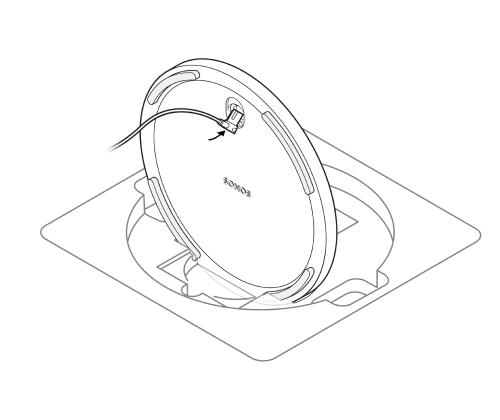 |
2 | Positioniere die Scheibe und achte darauf, dass die Ausrichtungsstifte nach innen zeigen. Richte dann die Stange auf den Sockel aus und orientiere dich mithilfe der Ausrichtungsstifte. | 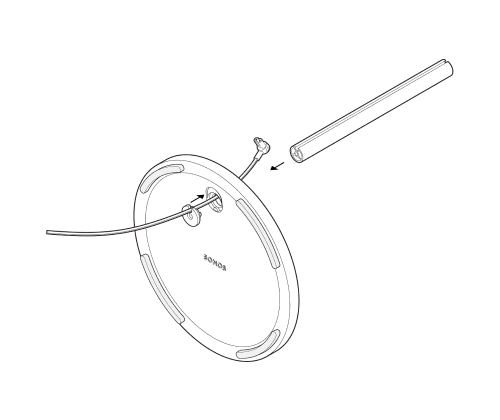 |
3 | Befestige den Sockel (mit der Scheibe) mit 1 langen Schraube (im Lieferumfang enthalten) und einem Kreuzschlitzschraubendreher an der Stange. Achte darauf, dass das Kabel immer noch ungehindert bewegt werden kann. | 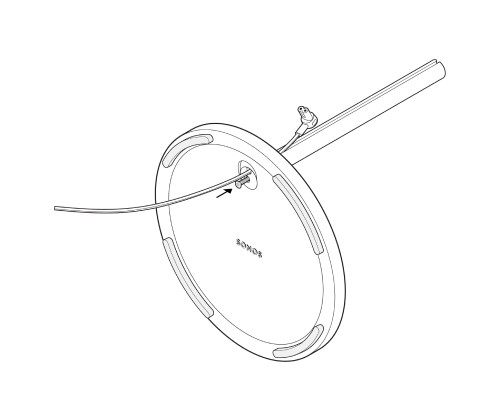 |
4 | Nutze die Ausrichtungsstifte, um die Speaker-Platte an der Stange zu positionieren, und anschließend eine lange Schraube (im Lieferumfang enthalten), um die Speaker-Platte an der Stange zu befestigen. | 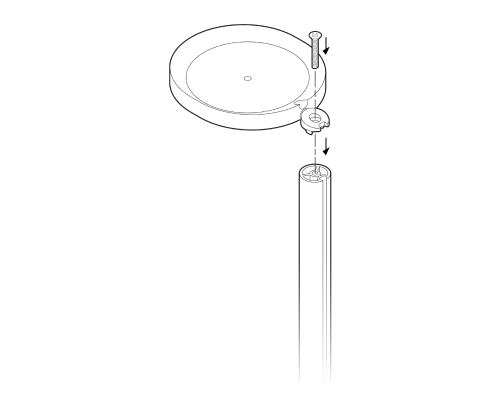 |
5 | Führe das Stromkabel nach oben zum Speaker, und drücke das Stromkabel vorsichtig von oben nach unten in die Kabelführung der Stange. | 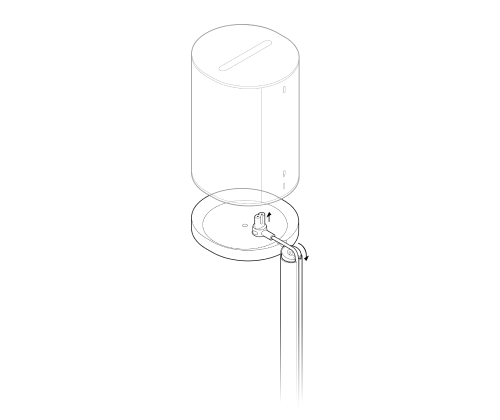 |
6 | Befestige den Speaker mit der kurzen Schraube (im Lieferumfang enthalten) an der Speaker-Platte. | 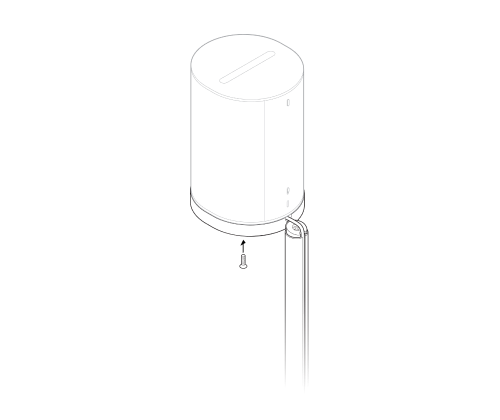 |
7 | Befestige die Verschlusskappe an der Oberseite der Stange, um das Stromkabel zu verbergen. | 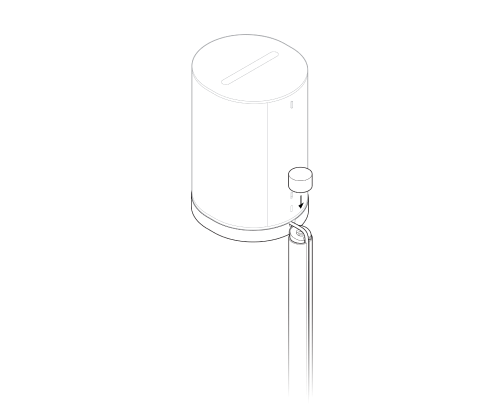 |
8 | Schließe das Stromkabel des Speakers an die Steckdose an und verstaue das überschüssige Kabel unter dem Sockel. |  |
Wandhalterung für den Era 100
- Die einfach anzubringende Halterung für den Sonos Era 100.
- Trägt mühelos das Gewicht deines Speakers und sorgt für eine sichere Platzierung.
- Ermöglicht Zugang zu allen Anschlüssen, Tasten und Touch Steuerelementen und sorgt für eine saubere Kabelführung.
- Flexible Positionierung für den besten Sound.
Wichtig: Diese Halterung ist ausschließlich für die Nutzung mit dem Sonos Era 100 in vertikaler Ausrichtung bestimmt, da die akustische und WLAN-Leistung des Speakers für eine standardmäßige Positionierung auf einer Tischplatte optimiert ist.
Was ist im Lieferumfang enthalten?
Im Lieferumfang jeder maßgefertigten Wandhalterung für den Sonos Era 100 ist Folgendes enthalten:
- 1 Wandhalterung
- 1 Halterung
- 2 Dübel
- Befestigungssatz mit 3 Schrauben (2 lange Schrauben mit Dübeln und 1 kurze Schraube)
Hinweis: Sonos Speaker werden separat verkauft.
Du benötigst Folgendes:
- Stift
- Wasserwaage
- Kreuzschlitzschraubendreher
Einrichtung
1 | Lege die Halterung gegen die Wand, stelle mithilfe einer Wasserwaage sicher, dass sie vertikal ist, und markiere die Schraubenlöcher. Entferne die Halterung von der Wand. | 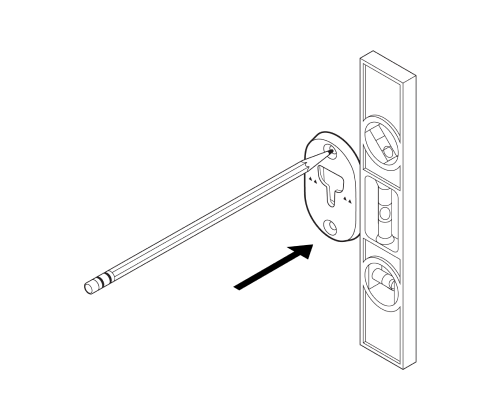 |
2 | Falls du Dübel nutzt, verwende zum Vorbohren der 2 Löcher einen 8-mm-Bohrer und beginne mit dem oberen Loch. Drücke anschließend die Dübel in die Löcher. (Verwende keine Dübel, wenn du in Holz oder Plastik bohrst.) | 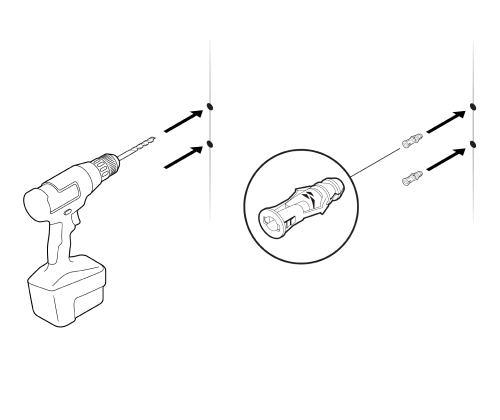 |
3 | Lege die Halterung gegen die Wand und achte darauf, dass die Pfeile nach oben zeigen. Befestige die Halterung mit 2 langen Schrauben (im Lieferumfang enthalten) mithilfe eines Akkuschraubers oder Kreuzschlitzschraubendrehers. Schraube die obere Schraube bis zur Hälfte ein. Schraube die untere Schraube vollständig ein, ziehe dann die obere Schraube fest an. | 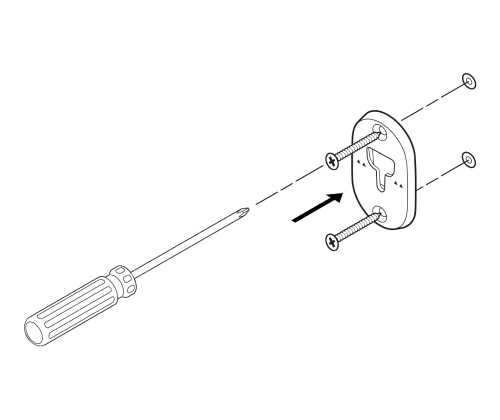 |
4 | Führe das Stromkabel durch die Öffnung an der Rückseite der Halterung und stecke es in den Speaker. | 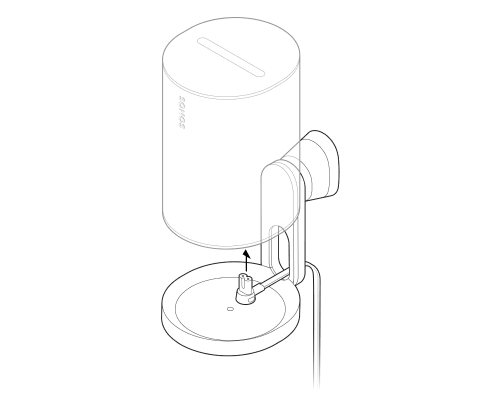 |
5 | Drehe den Speaker um 180°, sodass das Schraubenloch nach oben zeigt. Befestige den Speaker mit 1 kurzen Schraube (im Lieferumfang enthalten) an der Halterung. | 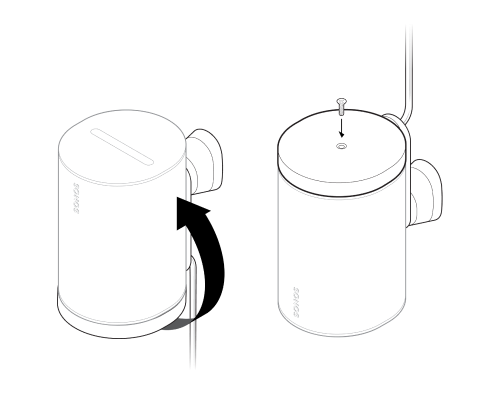 |
6 | Richte die Halterung mit dem Langloch aus und schiebe die Halterung nach unten, bis sie einrastet. Vergewissere dich, dass die Halterung und der Speaker fest sitzen, bevor du loslässt. | 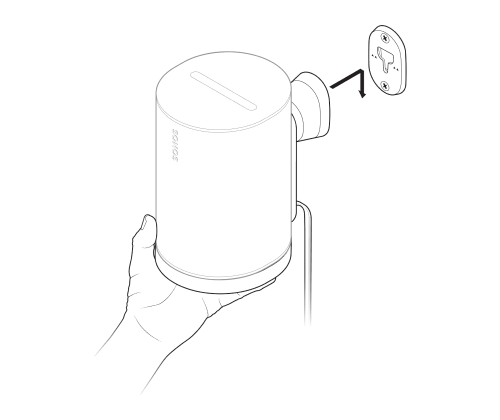 |
7 | Um den Lautsprecher für perfekten Klang auszurichten, drehen Sie die Halterung um 90° gegen den Uhrzeigersinn, um sie zu entriegeln. Richten Sie den Lautsprecher neu aus und drehen Sie dann die Halterung um 90° im Uhrzeigersinn, um sie wieder zu befestigen. | 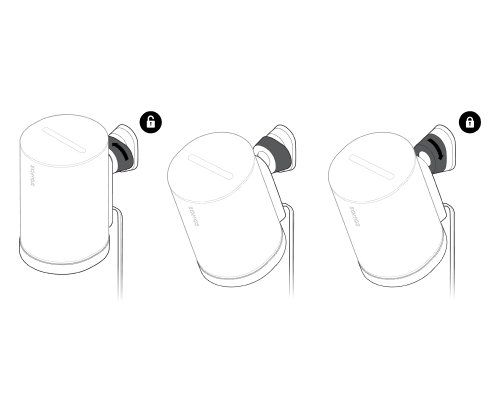 |
Spezifikationen
| Feature | Beschreibung |
|---|---|
AUDIO | |
Verstärker | Drei digitale Verstärker der Klasse D. |
Hochtöner | Zwei abgewinkelte Hochtöner sorgen für eine klare und präzise Wiedergabe der hohen Frequenzen und eine optimale Stereo-Trennung. |
Tieftöner | Ein Mitteltöner sorgt für die klare Wiedergabe der mittleren Sprachfrequenzen und für tiefen, satten Bass. |
Stereo Paar | Verwandle zwei Speaker in separate Speaker für den linken und rechten Kanal und erzeuge so einen breiteren, intensiveren Sound. |
Heimkino | Füge zwei Era 100 als Surround Speaker hinzu, um echten Surround Sound zu erleben. |
Mikrofone |
|
Sprachsteuerung |
|
Verstellbarer Equalizer | Mit der Sonos App kannst du Lautstärke, Bass und Höhen ganz einfach einstellen. |
Trueplay™ | Diese Software ermittelt die Akustik des Raums und stimmt anschließend den Equalizer perfekt darauf ab. Kompatibel mit iOS und Android Geräten. (Der Mikrofonschalter muss eingeschaltet sein.) |
STROMVERSORGUNG/KONNEKTIVITÄT | |
WLAN | Nutzung von Sonos S2: Verbindet sich über WLAN mit jedem 802.11a/b/g/n/ac/ax-Router im 2,4- oder 5-GHz-Bereich. |
Bluetooth | Bluetooth 5.3 unterstützt Audio Streaming jedes beliebigen Bluetooth-kompatiblen Geräts. Drücke die Bluetooth-Taste, um eine Verbindung zu einem Bluetooth Gerät herzustellen. |
Stromversorgung | Automatische Umschaltung von 100–240 V, 50/60 Hz, 1 A Wechselstrom Universaleingang. |
USB-C-Port | Ein USB-C-Port.
|
CPU | Quad Core |
Speicher | 1 GB SDRAM, |
Sonos S2 | Mit der neuesten Generation der Sonos App kannst du die Ray einrichten und steuern. |
Eingang | Du kannst deine Geräte mit dem Sonos Eingangsadapter über einen 3,5-mm-Eingang verbinden (Adapter separat erhältlich). |
Apple AirPlay 2 | Funktioniert mit AirPlay 2 auf Apple Geräten ab iOS 11.4. |
DETAILS/ABMESSUNGEN | |
Abmessungen (H x B x T) | 182,5 mm x 120 mm x 130,5 mm |
Gewicht | 2,2 kg |
Betriebstemperatur | 0 ºC bis 40 ºC |
Lagerungstemperatur | -20 ºC bis 70 ºC |
Feuchtigkeitsbeständig | Hält hoher Feuchtigkeit stand, beispielsweise in einem Badezimmer bei laufender Dusche. (Er ist nicht wasserdicht oder wasserfest.) |
Produktoberfläche | Weiß mit Front in Weiß; Schwarz mit Front in Weiß |
Lieferumfang | Sonos Era 100, Stromkabel (2 m), Kurzanleitung |
Hinweis: Änderungen der hier genannten Spezifikationen vorbehalten.
Wichtige Sicherheitsinformationen
- Lies diese Anweisungen durch.
- Bewahre diese Anweisungen auf.
- Beachte alle Warnungen.
- Befolge alle Anweisungen.
- Verwende dieses Gerät nicht in der Nähe von Wasser.
- Reinige das Gerät nur mit einem trockenen, weichen Tuch. Haushaltsreiniger oder Lösungsmittel können die Oberfläche deiner Sonos Produkte beschädigen.
- Blockiere keine Lüftungsöffnungen. Installiere das Gerät gemäß den Anweisungen des Herstellers.
- Installiere das Gerät nicht in der Nähe von Wärmequellen wie Heizkörpern, Heizregistern, Öfen oder anderen Vorrichtungen, die Wärme erzeugen.
- Sorge dafür, dass niemand auf das Stromkabel treten kann und dass es nicht eingeklemmt wird. Dies gilt insbesondere in der Nähe des Steckers, bei Mehrfachsteckdosen sowie am Austrittsort des Kabels vom Gerät.
- Verwende nur die vom Hersteller angegebenen Anschlussgeräte und Zubehörteile.
- Trenne das Gerät bei Gewittern oder längeren Nutzungspausen vom Stromnetz.
- Dieses Produkt beinhaltet keine Teile, die vom Nutzer gewartet werden können. Öffne und demontiere keine Komponenten und versuche auch nicht, Komponenten zu reparieren. Lasse alle Wartungsarbeiten von qualifiziertem Sonos Servicepersonal durchführen. Eine Wartung ist erforderlich, wenn das Gerät in irgendeiner Weise beschädigt wurde, z. B. wenn das Stromkabel oder der Netzstecker beschädigt ist, Flüssigkeit oder Gegenstände in das Gerät gelangt sind, das Gerät Regen oder Feuchtigkeit ausgesetzt war, nicht normal funktioniert oder fallengelassen wurde.
- Der Netzanschluss sollte gut zugänglich sein, um das Gerät jederzeit von der Stromversorgung trennen zu können.
- Warnung: Setze das Gerät nicht Regen oder Feuchtigkeit aus, um das Risiko eines Brandes oder Stromschlags zu reduzieren.
- Sorge dafür, dass keine Flüssigkeiten auf das Gerät tropfen oder spritzen, und stelle keine mit Flüssigkeit gefüllten Behälter, wie z. B. Vasen, auf dem Gerät ab.
- Verbindungen zwischen diesem Gerät und exteren Geräten müssen mit einem abgeschirmten Kabel hergestellt werden, um die FCC-Bestimmungen für die Grenzwerte für Strahlenemissionen einzuhalten